Ota kuvakaappaus Screen Snipillä Windows 10:ssä
Tulevassa Windows 10 -versiossa, jota kutsutaan tällä hetkellä nimellä "Redstone 5", Microsoft aikoo muokata sisäänrakennettuja työkaluja kuvakaappausten ottamiseksi. Äskettäin julkaistussa koontiversiossa 17661 on uusi Screen Snip -ominaisuus, joka on lisätty Windows 10:een, jotta kuvakaappaus voidaan nopeasti katkaista ja jakaa.
Mainos
Windows 10 sisältää jo joukon vaihtoehtoja kuvakaappausten ottamiseksi. Olen käsitellyt niitä artikkelissa
Ota kuvakaappaus Windows 10:ssä ilman kolmannen osapuolen työkaluja
Lyhyesti sanottuna voit käyttää
- Win+Print Screen -pikanäppäin
- Vain PrtScn (Print Screen) -näppäin
- Alt+Print Screen -näppäimet
- Snipping Tool -sovellus, jolla on myös oma Win + Shift + S -pikakuvake. Vinkki: Voit myös luoda a pikakuvake näytön alueen kaappaamiseen Windows 10:ssä.
Uuden työkalun avulla voit kaapata suorakulmion, leikata vapaamuotoisen alueen tai ottaa koko näytön kaappauksen ja kopioida sen suoraan leikepöydälle. Välittömästi leikkeen ottamisen jälkeen saat ilmoituksen, joka ohjaa sinut ja leikkeen Screen Sketch -sovellukseen, jossa voit merkitä ja jakaa sen. Nykyisessä toteutuksessa muut perinteiset Snipping Toolin työkalut (viive, ikkunan leikkaus ja musteen väri jne.) puuttuvat.
Kuvakaappauksen ottaminen Screen Snip -sovelluksella Windows 10:ssä, tee seuraava.
- paina Voittaa + Siirtää + S avaimet. Vaihtoehtoisesti voit painaa Tulostusnäyttö näppäintä tai napsauta kynän häntäpainiketta (jos sinulla on kynä). Lopuksi voit käyttää Toimintokeskuksen Screen snip -pikatoimintopainiketta.

- Leikkaava toobar avautuu. Valitse, jos haluat leikata suorakulmion, vapaamuotoisen tai koko näytön.
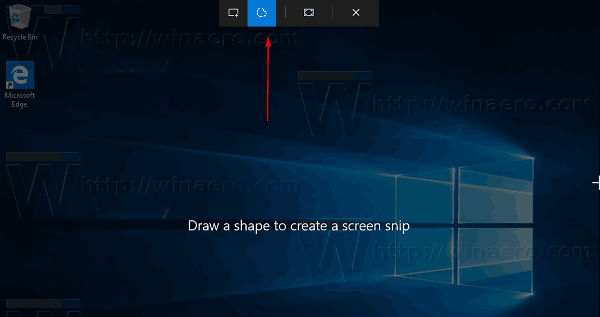
- Ota leikkaus haluamallasi työkalulla.
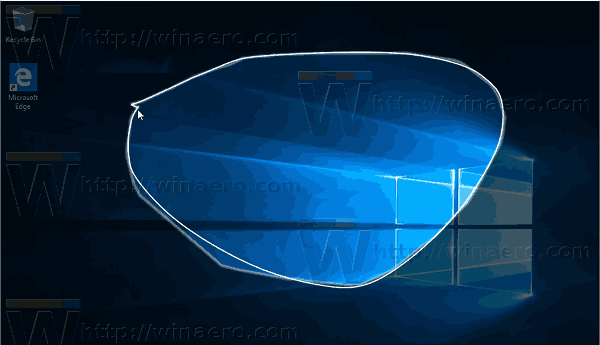
- Näkyviin tulee ilmoitus, jossa kerrotaan, että kuvasi on tallennettu leikepöydälle. Nyt voit liittää sen mihin tahansa tuettuun asiakirjaan.

Se siitä.
Aiheeseen liittyvät artikkelit:
- Ota kuvakaappaus Windows 10:ssä ilman kolmannen osapuolen työkaluja
- Kuinka ottaa kuvakaappaus näyttöalueesta Windows 10:ssä
- Korjaus: Näyttö ei himmene, kun otat kuvakaappauksen käyttämällä Win+PrintScreenia Windows 10:ssä
- Kuinka ottaa kuvakaappaus kirjautumisnäytöstä Windows 10:ssä


